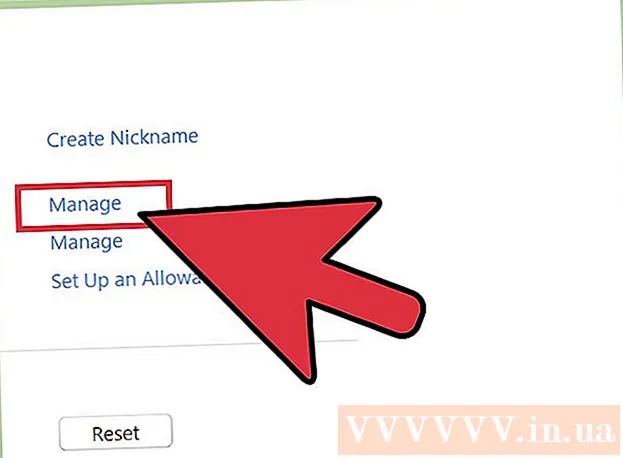Հեղինակ:
Gregory Harris
Ստեղծման Ամսաթիվը:
10 Ապրիլ 2021
Թարմացման Ամսաթիվը:
1 Հուլիս 2024

Բովանդակություն
Այս հոդվածը ցույց կտա ձեզ, թե ինչպես փոխարկել RTF ֆայլը Word փաստաթղթի ՝ օգտագործելով Microsoft Word կամ Google Փաստաթղթեր:
Քայլեր
Մեթոդ 1 -ից 2 -ը ՝ Word- ի օգտագործումը
 1 Բացեք Microsoft Word- ը: Այս ծրագրի պատկերակը կարծես կապույտ «W» է սպիտակ ֆոնի վրա:
1 Բացեք Microsoft Word- ը: Այս ծրագրի պատկերակը կարծես կապույտ «W» է սպիտակ ֆոնի վրա:  2 Կտտացրեք Ֆայլ էկրանի վերևի ցանկի բարից:
2 Կտտացրեք Ֆայլ էկրանի վերևի ցանկի բարից: 3 Կտտացրեք Բացել.
3 Կտտացրեք Բացել. 4 Ընտրեք ցանկալի RTF ֆայլը:
4 Ընտրեք ցանկալի RTF ֆայլը: 5 Կտտացրեք Բացել. RTF ֆայլը կբացվի Microsoft Word- ում:
5 Կտտացրեք Բացել. RTF ֆայլը կբացվի Microsoft Word- ում:  6 Կտտացրեք Ֆայլ էկրանի վերևի ցանկի բարից:
6 Կտտացրեք Ֆայլ էկրանի վերևի ցանկի բարից: 7 Կտտացրեք Պահպանել որպես.
7 Կտտացրեք Պահպանել որպես. 8 Բացեք «Ֆայլի տեսակը» բացվող ընտրացանկը:
8 Բացեք «Ֆայլի տեսակը» բացվող ընտրացանկը:- Word- ի որոշ տարբերակներում ցանկալի բացվող ընտրացանկը որևէ կերպ պիտակավորված չէ: Այս դեպքում կտտացրեք «Rich Text Format (.rtf)» տարբերակով ընտրացանկին ՝ այլ ֆայլի ձևաչափ ընտրելու համար:
 9 Կտտացրեք Word փաստաթուղթ (.docx).
9 Կտտացրեք Word փաստաթուղթ (.docx). 10 Կտտացրեք Պահել. RTF ֆայլը կվերածվի Microsoft Word փաստաթղթի:
10 Կտտացրեք Պահել. RTF ֆայլը կվերածվի Microsoft Word փաստաթղթի: - Եթե Ձեզ հուշում է փոխել փաստաթղթի ձևաչափը, կտտացրեք OK:
Մեթոդ 2 -ից 2 -ը ՝ Google Փաստաթղթերի օգտագործումը
 1 Գնացեք էջ https://docs.google.com բրաուզերում: Google Փաստաթղթերի ծառայությունը կբացվի:
1 Գնացեք էջ https://docs.google.com բրաուզերում: Google Փաստաթղթերի ծառայությունը կբացվի: - Եթե դուք դեռ մուտք չեք գործել, մուտք գործեք կամ ստեղծեք անվճար Google հաշիվ:
 2 Կտտացրեք պատկերակին
2 Կտտացրեք պատկերակին  . Այն գտնվում է էջի ներքևի աջ մասում: Կստեղծվի նոր փաստաթուղթ:
. Այն գտնվում է էջի ներքևի աջ մասում: Կստեղծվի նոր փաստաթուղթ:  3 Կտտացրեք Ֆայլ պատուհանի վերին ձախ անկյունում:
3 Կտտացրեք Ֆայլ պատուհանի վերին ձախ անկյունում: 4 Կտտացրեք Բացել.
4 Կտտացրեք Բացել. 5 Գնալ դեպի ներդիր բեռնում պատուհանի վերևում:
5 Գնալ դեպի ներդիր բեռնում պատուհանի վերևում: 6 Կտտացրեք Ընտրեք ֆայլ ձեր համակարգչում պատուհանի կենտրոնում:
6 Կտտացրեք Ընտրեք ֆայլ ձեր համակարգչում պատուհանի կենտրոնում: 7 Ընտրեք ցանկալի RTF ֆայլը:
7 Ընտրեք ցանկալի RTF ֆայլը: 8 Կտտացրեք Ֆայլ պատուհանի վերին ձախ անկյունում:
8 Կտտացրեք Ֆայլ պատուհանի վերին ձախ անկյունում: 9 Կտտացրեք Ներբեռնեք որպես.
9 Կտտացրեք Ներբեռնեք որպես. 10 Կտտացրեք Microsoft Word.
10 Կտտացրեք Microsoft Word. 11 Մուտքագրեք փաստաթղթի անունը և կտտացրեք Պահել. RTF ֆայլը կբեռնվի որպես Microsoft Word փաստաթուղթ:
11 Մուտքագրեք փաստաթղթի անունը և կտտացրեք Պահել. RTF ֆայլը կբեռնվի որպես Microsoft Word փաստաթուղթ: